window7旗舰版游戏不能直接打开穿越火线怎么办 Windows 7旗舰版游戏无法打开穿越火线怎么解决
更新时间:2024-04-26 08:45:44作者:yang
最近有用户反映在使用Windows 7旗舰版操作系统时,无法直接打开穿越火线游戏的问题,这可能是由于操作系统不兼容或缺少必要的驱动程序所致。为了解决这个问题,我们可以尝试更新显卡驱动程序、安装最新的DirectX版本,或者尝试以兼容模式运行游戏。希望以上方法能帮助您顺利解决游戏无法启动的困扰。

具体方法如下:
1、首先你要确定下载的是最新版本,有没安装CF驱动“DirectX 9.0c”。下载后双击运行,按“Browse”选择要保存的路径再按“OK”进行解压。打开你保存的地方,双击运行“dxsetup.exe”开始安装;
2、开始-运行输入“DXDIAG”-显示-“DirectX功能”下面的“DirectDraw 加速:”右边按“启用”然后退出;
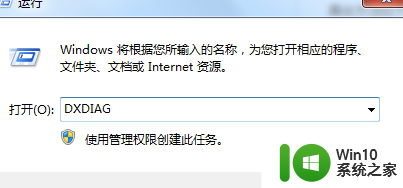
3、桌面空白处单击右键-属性-设置-高级-疑难解答-“硬件加速”拖到最右边,然后确定;
4、再进入游戏就能玩了。
以上就是window7旗舰版游戏不能直接打开穿越火线怎么办的全部内容,有遇到这种情况的用户可以按照小编的方法来进行解决,希望能够帮助到大家。
window7旗舰版游戏不能直接打开穿越火线怎么办 Windows 7旗舰版游戏无法打开穿越火线怎么解决相关教程
- w7旗舰版64位玩穿越火线卡怎么设置 w7旗舰版64位玩穿越火线卡顿严重如何解决
- win7旗舰版怎么玩cf windows7旗舰版如何下载穿越火线
- 穿越火线win7不兼容怎么办 如何修复穿越火线打开电脑提示无法兼容w7问题
- 穿越火线怎么全屏去黑边win7 穿越火线有黑边怎么调win7
- win7打穿越火线卡如何处理 win7系统玩穿越火线卡出问题怎么办
- 笔记本电脑win7系统玩穿越火线怎么不能全屏 笔记本电脑win7系统玩穿越火线怎么设置全屏模式
- - 如何在Win7台式电脑上解决穿越火线黑边问题 - 台式电脑玩穿越火线出现黑边怎么办
- win7穿越火线进不去游戏如何解决 为什么win7穿越火线进不去
- win7玩穿越火线你的游戏环境异常请重启机器再试如何解决 穿越火线环境异常重启win7怎么办
- 穿越火线与win7某些元素不兼容如何处理 穿越火线win7兼容问题解决方法
- 穿越火线笔记本两边黑win7如何解决 穿越火线黑边怎么弄掉win7笔记本
- win7笔记本玩穿越火线两边有黑边怎么办 win7笔记本玩穿越火线画面两边有黑边怎么调整
- window7电脑开机stop:c000021a{fata systemerror}蓝屏修复方法 Windows7电脑开机蓝屏stop c000021a错误修复方法
- win7访问共享文件夹记不住凭据如何解决 Windows 7 记住网络共享文件夹凭据设置方法
- win7重启提示Press Ctrl+Alt+Del to restart怎么办 Win7重启提示按下Ctrl Alt Del无法进入系统怎么办
- 笔记本win7无线适配器或访问点有问题解决方法 笔记本win7无线适配器无法连接网络解决方法
win7系统教程推荐
- 1 win7访问共享文件夹记不住凭据如何解决 Windows 7 记住网络共享文件夹凭据设置方法
- 2 笔记本win7无线适配器或访问点有问题解决方法 笔记本win7无线适配器无法连接网络解决方法
- 3 win7系统怎么取消开机密码?win7开机密码怎么取消 win7系统如何取消开机密码
- 4 win7 32位系统快速清理开始菜单中的程序使用记录的方法 如何清理win7 32位系统开始菜单中的程序使用记录
- 5 win7自动修复无法修复你的电脑的具体处理方法 win7自动修复无法修复的原因和解决方法
- 6 电脑显示屏不亮但是主机已开机win7如何修复 电脑显示屏黑屏但主机已开机怎么办win7
- 7 win7系统新建卷提示无法在此分配空间中创建新建卷如何修复 win7系统新建卷无法分配空间如何解决
- 8 一个意外的错误使你无法复制该文件win7的解决方案 win7文件复制失败怎么办
- 9 win7系统连接蓝牙耳机没声音怎么修复 win7系统连接蓝牙耳机无声音问题解决方法
- 10 win7系统键盘wasd和方向键调换了怎么办 win7系统键盘wasd和方向键调换后无法恢复
win7系统推荐
- 1 风林火山ghost win7 64位标准精简版v2023.12
- 2 电脑公司ghost win7 64位纯净免激活版v2023.12
- 3 电脑公司ghost win7 sp1 32位中文旗舰版下载v2023.12
- 4 电脑公司ghost windows7 sp1 64位官方专业版下载v2023.12
- 5 电脑公司win7免激活旗舰版64位v2023.12
- 6 系统之家ghost win7 32位稳定精简版v2023.12
- 7 技术员联盟ghost win7 sp1 64位纯净专业版v2023.12
- 8 绿茶ghost win7 64位快速完整版v2023.12
- 9 番茄花园ghost win7 sp1 32位旗舰装机版v2023.12
- 10 萝卜家园ghost win7 64位精简最终版v2023.12